「2025年最新」軽い&高画質!無料で使える動画プレイヤーおすすめ8選
Windowsユーザーなら、Windows Media Player(WMP)を使って動画再生するためにコーデックを追加する手間を感じたことがあるでしょう。また、長年使っているパソコンに軽量な動画プレイヤーをインストールしたいと思っている方も多いはずです。しかし、ネットで検索するとどれも使いやすそうに見え、実際にダウンロードして比較するには時間がかかり、最適なものを選ぶのが難しいです。
そこで今回は、2025年に評判の良い無料の動画再生ソフトを徹底比較し、TOP8ランキングを作成しました。自分にぴったりの動画プレイヤーを見つける参考にしていただければと思います。
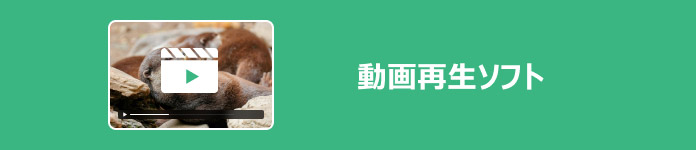
目次
1、軽量で最強の動画再生ソフト4Videosoft ブルーレイプレーヤー
4videosoft ブルーレイプレーヤーは、最強の動画再生ソフトとしておすすめです。MP4、FLV、MOV、MTS、MKVなど、幅広い動画形式に対応し、パソコンで簡単にブルーレイディスクを再生できます。BDディスク、ブルーレイフォルダ、ブルーレイISOファイルもスムーズに再生可能で、自作ブルーレイや市販・レンタルブルーレイディスクのコピーガード解除にも対応しています。
さらに、DVDの再生も無損失で行え、画質や音質を劣化させることなく、高画質・高音質な再生を実現します。お気に入りのシーンをキャプチャして、パソコンに保存することもできます。
4Videosoft ブルーレイプレーヤーを使えば、高品質で快適な動画再生が楽しめ、さまざまなファイル形式に対応した万能な動画プレイヤーです。
特徴
1、ブルーレイディスク、ブルーレイフォルダ、ISOファイルの再生が30日間無料で利用可能です。
2、動画ファイルの再生には時間制限がありません。
3、ブルーレイディスクやDVDを高画質・高音質で無損失再生できます。
4、音声トラック、音声チャンネル、音声デバイス、ビデオの再生サイズなど、詳細な設定が可能です。
5、再生中に字幕を追加したり、字幕の表示をカスタマイズできます。
6、お好きなシーンを簡単にキャプチャして、パソコンに保存することが可能です。
7、自作ブルーレイや市販・レンタルブルーレイのコピーガード解除に対応します。
8、Windows 11、Windows 10をはじめ、その他のWindowsシステムやmacOSにも対応しています。
無料ダウンロードWindows向け
安全性確認済み
無料ダウンロードMacOS向け
安全性確認済み
4Videosoft ブルーレイプレーヤーで動画ファイルを再生する方法
-
ステップ1 動画ファイルを選択
4Videosoft ブルーレイプレーヤーをダウンロードしてインストールします。インストールが完了したら、4Videosoft ブルーレイプレーヤーを起動します。メイン画面で、「ファイル」ボタンをクリックして、再生したい動画ファイル(MP4、FLV、MOV、MTS、MKVなど)を選択します。
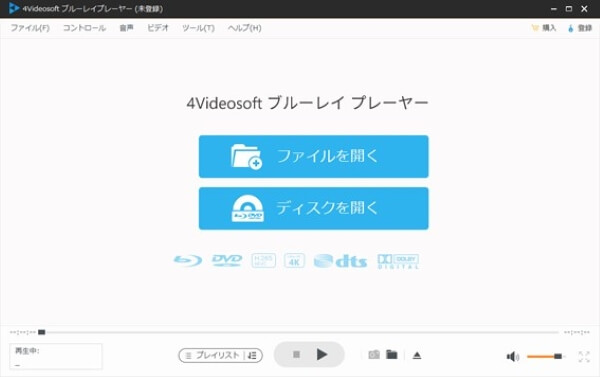
-
ステップ2 動画を再生
動画ファイルを選択したら、再生が自動的に開始されます。画面上のコントロールバーを使用して、再生を一時停止、早送り、巻き戻しなどができます。好きなシーンをキャプチャして保存する場合は、画面右下の「キャプチャ」ボタンをクリックして、画像として保存できます。

4videosoft ブルーレイプレーヤーは、幅広い動画フォーマットに対応し、高画質・高音質で再生できる優れた動画再生ソフトです。自作ブルーレイや市販・レンタルブルーレイのコピーガード解除にも対応しており、使い勝手が抜群です。動画再生の品質を重視する方におすすめですので、ぜひ無料でダウンロードしてお試しください!
無料ダウンロードWindows向け
安全性確認済み
無料ダウンロードMacOS向け
安全性確認済み
2、無料で使える動画再生ソフトVLC Media Player
Windows 8/8.1まではWindows Media PlayerでDVDディスクの再生が可能でしたが、Windows 10以降では対応が廃止されました。そこで、VLC Media Playerは優れた代替ソフトとしておすすめです。MP4、WMV、MOV、TS、MTS、FLV、MP3、WMAなど幅広いメディアファイルを再生できるほか、DVDディスクの再生にも対応しています。無料で使える人気の動画再生ソフトとして、多くのユーザーに支持されています。
特徴
1、完全無料で使えます。
2、幅広い動画・音声フォーマットに対応(MP4、WMV、MOV、TS、MTS、FLV、MP3など)しています。
3、DVD・ブルーレイの再生が可能(一部制限あり)です。
4、Windows、Linux、Mac OS X、Unixで動作するだけでなく、iPhoneやAndroidにも対応しております。
5、CPU負荷が低く、結構軽い動画プレイヤーと言われます。
6、A-B区間リピート機能(特定の範囲を繰り返し再生する機能)は非対応です。
7、ブルーレイのコピーガード解除には非対応です。
8、出力品質があまり良くない。
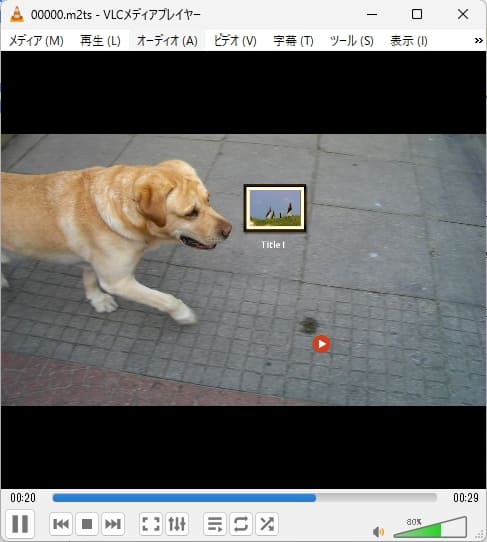
4videosoft ブルーレイプレーヤーは、高画質・高音質での再生に優れ、ブルーレイやDVDのコピーガード解除にも対応しています。一方、VLC Media Playerは無料で使えますが、出力品質が劣ることがあり、ブルーレイの再生機能も制限される場合があります。高品質な再生を求めるなら、4Videosoft ブルーレイプレーヤーがおすすめです。
3、完璧にDVD、ブルーレイを再生できる動画再生ソフトPowerDVD
PowerDVDは、環境に応じて画質や音質を自動最適化する高機能なブルーレイ・DVD再生ソフトです。ブルーレイディスクの3D映像再生に対応しており、さらに「TrueTheater 3D」機能を搭載。これにより、従来の映画やアニメをリアルタイムで立体視映像に変換し、迫力のある視聴体験を提供します。さらに、iPhone、iPad、iPod touch、Android向けの専用アプリを利用することで、デバイスとの連携機能も備えています。
特徴
1、HEVC/H.265、MP4など、様々な動画・音楽ファイル形式の再生に対応します。
2、4K UHD、HDR、360度動画の再生に対応します。
3、ブルーレイディスクの3D映像を再生できます。
4、TrueTheater 3D機能で、通常の映画やアニメをリアルタイムで立体視映像に変換できます。
5、画質・音質を自動最適化し、最高の視聴体験を提供できます。
6、CPRMディスクの再生不可、DTCP-IPを利用した録画番組のストリーミング再生も制限があります。
7、30日間の試用期間あり、継続利用には購入が必要です。
8、Windows版のみ提供、Macでは使用不可です。
9、動作が重めで、高スペックPCが必要になる場合があります。
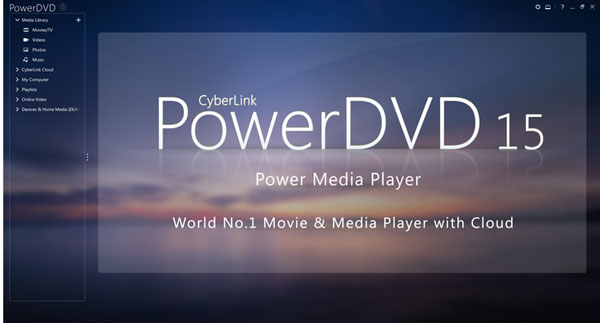
PowerDVDは、高画質な映像体験を求めるユーザーに最適な動画プレイヤーですが、無料で使い続けたい方やMacユーザーには向いていません。
4、安全に使える定番の動画再生ソフトGOMPlayer
GOM Playerは、韓国製の多機能を備えた完全無料の動画プレイヤーです。AVI、FLV、MP4、MKV、MTS、M2TSなど幅広い動画形式の再生に対応し、DVDの再生も可能です。また、字幕の追加・ダウンロード、字幕の位置やサイズの調整、360度動画の視聴といった便利な機能も搭載しております。さらに、多くのコーデックを内蔵しているため、別途インストールする必要がなく、初心者でも手軽に利用できます。
特徴
1、Android、iOS用のGOM Playerアプリがリリースされ、スマホでも動画再生を楽しめるようになりました。
2、GOM Remoteを使えば、スマートフォンでPC版GOM Playerを操作可能。ファイル移動、再生、一時停止など、PC上の操作をスマートフォンで実現できます。
3、コマ送り、ブックマーク機能、キャプチャ機能など、快適に動画を楽しむための機能が豊富に搭載されています。
4、GOMプレイヤーをインストールすると、他のソフトが強制的にインストールされたり、広告が表示されることがあります。
5、不安定な動作や強制終了の問題が発生することがあります。
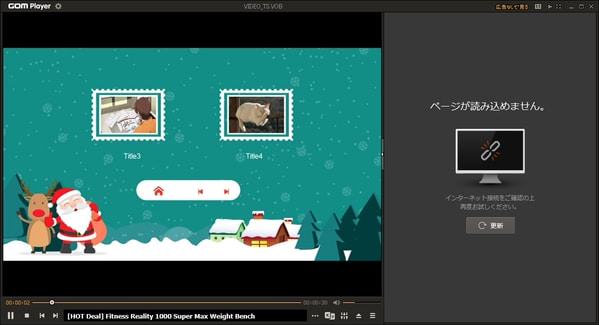
GOM Playerは無料で多機能な動画再生ソフトですが、広告や強制インストールが気になる方には、4Videosoft ブルーレイプレーヤーのように、より安全に使える動画再生ソフトが適しています。
無料ダウンロードWindows向け
安全性確認済み
無料ダウンロードMacOS向け
安全性確認済み
5、軽量で使いやすい動画再生ソフトPotPlayer
PotPlayerは、動作が軽い動画再生フリーソフトとして、VLCメディアプレーヤーと同様に多くの動画フォーマットに対応しています。個人的には、設定が複雑なVLC Media Playerよりも、インターフェースがシンプルで使いやすいと感じています。例えば、区間リピートで特定の時間帯を繰り返し再生したり、字幕表示、再生速度調整、ビデオレンダラーやフィルターなどの表示設定、音声設定(音量、スピーカー出力、音声レンダラ)を簡単に調整できます。さらに、シーンキャプチャ機能も備えており、視聴体験を快適にカスタマイズできます。
特徴
1、動画の再生リストを簡単に作成でき、お好きな動画をカテゴリごとに分類できます。
2、動画の再生品質が高いです。
3、再生サイズを自由に調整できます。
4、360度動画や3D映像の再生にも対応します。
5、ベータ版は、若干の不具合が発生する場合があります。
6、韓国の開発者によって作られたPotPlayerは、デフォルトで日本語に対応していません。そのため、日本語化するためのファイルを別途ダウンロードする必要があります。
7、アップデート後に、頻繁にクラッシュしたり、画面が映らない問題が発生することがあります。
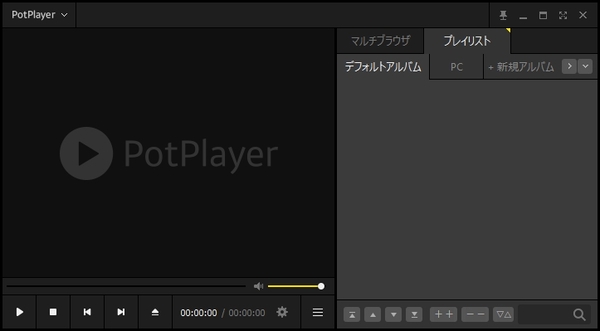
6、シンプルで高性能な動画再生ソフトMPC-HC
MPC-HCは、軽量で高機能なメディアプレーヤーです。Windows環境で使用するために開発され、シンプルなインターフェースと使いやすさが特徴です。MPC-HCは、AVI、MP4、MKV、FLV、MOVなど、さまざまな動画ファイル形式をサポートし、さらにDVDやBlu-rayの再生にも対応しています。また、オープンソースであり、無料で利用できます。
特徴
1、非常に軽量で動作が速く、シンプルなインターフェースを提供しています。パソコンの負担が少ないため、古いPCでもスムーズに動作します。
2、基本的なメディア形式に対応し、AVI、MP4、MKV、FLVなどを再生できます。
3、オープンソースで完全に無料で使用できます。
4、機能が限定的で、他のメディアプレーヤーに比べてカスタマイズ性や追加機能が少ないです。
5、新しいフォーマットや機能が少し遅れて更新されることがあります。
6、windows専用で、Macでは利用できません。

7、多機能で幅広いフォーマットに対応する動画再生ソフトKMPlayer
KMPlayerは、非常に高機能で多様なメディア形式に対応する強力なメディアプレーヤーです。特に4Kや3D動画再生など、最新の映像技術にも対応しており、ユーザーの視覚体験を豊かにします。デザインも使いやすく、設定項目が豊富ですが、インストール時に広告がある点が少し気になる部分です。
特徴
1、動画、音楽、DVD、ブルーレイ、TV番組など様々なメディアを再生できます。
2、高解像度動画(4K、8K)や3D動画にも対応します。
3、カスタマイズ可能なオプションやエフェクトが多いです。
4、インターフェースがシンプルで直感的、初心者でも扱いやすいです。
5、初期インストール時に広告が表示されることがあり、多少の煩わしさを感じるユーザーもいます。
6、VIP機能は支払う必要があります。
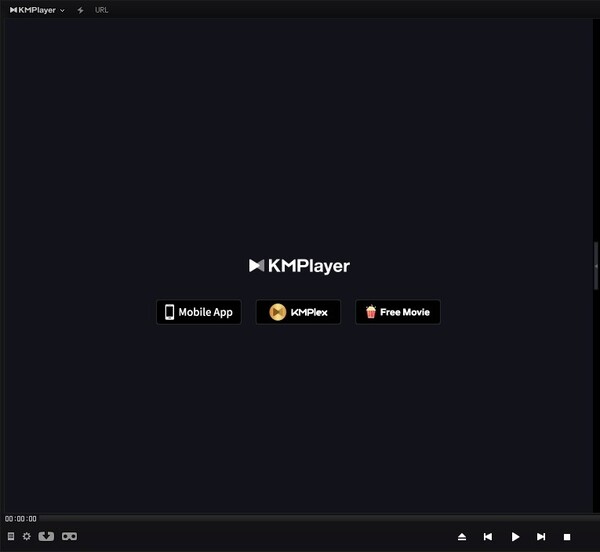
8、Mac標準の動画再生ソフトQuickTime Player
QuickTime Playerは、Appleが開発した無料の動画再生ソフトで、主にMOV、MP4、M4Vなどの動画形式に対応しています。シンプルで直感的なインターフェースを持ち、特にmacOS環境での高画質な再生に優れています。また、Apple製デバイスとの連携がスムーズで、iCloudやAirPlayを活用してメディアを簡単に共有できます。しかし、対応フォーマットが限られており、Windows版では機能が制限されていることがあります。主にAppleユーザーにとって便利なプレーヤーです。
特徴
1、MOVやMP4などのAppleがサポートする高画質な動画フォーマットをスムーズに再生できます。
2、iPhoneやiPadなど、Apple製デバイスとの連携が簡単で、AirPlayやiCloudを利用したメディア共有が可能です。
3、サポートされている動画フォーマットが少ないため、全ての動画が再生できるわけではありません。
4、Windows版は機能が制限されており、macOSと同じような機能が利用できません。
5、動画の編集機能はシンプルであり、高度な編集を必要とする場合は他のソフトウェアを使用する必要があります。
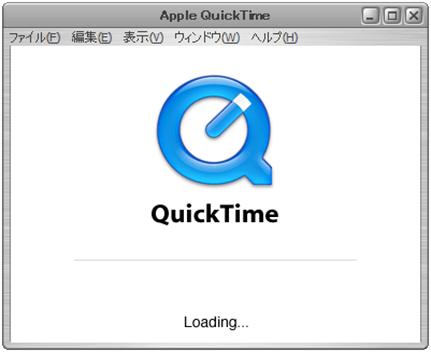
まとめ
本記事では、さまざまな動画再生ソフトを比較し、それぞれの特徴を紹介しました。多くの無料プレイヤーが存在しますが、高画質・高音質で安定した再生を求めるなら「4Videosoft ブルーレイプレーヤー」がおすすめです。ブルーレイやDVDの再生はもちろん、幅広い動画フォーマットに対応し、コピーガード解除機能も搭載されています。快適に動画を楽しみたい方は、ぜひ無料で4Videosoft ブルーレイプレーヤーを試してみてください。
無料ダウンロードWindows向け
安全性確認済み
無料ダウンロードMacOS向け
安全性確認済み





